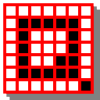
-
Q-Dir
大小:922KB语言:中文 类别:其他应用系统:WinAll
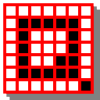
标签:
q-dir拥有四个窗口,能够非常方便的在不同窗口中互相拖放文件,就能够非常高效的帮助到需要频繁再多个目录之间切换的文件操作用户。有这方面工作需要的朋友一定要下载使用,相信会帮助到你的哟!
软件支持:Win7/WinVista/Win2003/WinXP/Win2000
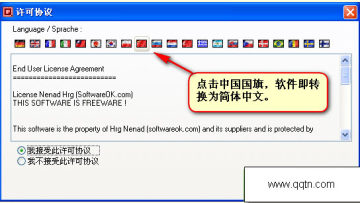
* 键盘快捷键。许多键盘快捷键Q-迪尔快捷的操作。
* 收藏。快速跳转到常用文件夹。
* 快速链接。快速跳转到经常使用的单个文件夹中使用Ctrl-Q
* 拖放与其他程序,如水滴资源管理器。
* 剪贴板复制和与其他程序,例如插入机构微软浏览器
* 文件夹类型Q-迪尔还带有ZIP,CAB FTP和文件夹,与系统目录,并明确联系
* 视图格罗ê图标。列表,详细,缩略图(从Windows Vista)
* 导出的文件格式XLS活动目录的文件列表,CSV,TXT,HTML
* 弹出菜单桌面。
* 放大镜呼叫使用Alt-L,一端与ESC。
* 引入文件夹或文件类型的染色彩色滤光片。
* 文件过滤器文件过滤器文件类型过滤速度快。
[CTRL + 1]聚焦1.Q-视图(启用)
[按Ctrl + 2]聚焦2.Q-视图(启用)
[按Ctrl + 3]聚焦3. Q-视图(启用)
[按Ctrl + 4]聚焦4. Q-视图(启用)
[Ctrl + X]剪切:删除标记,übertrGT到剪贴板
[Ctrl + T键]标签:创建一个新的标签(默认情况下?? IG职场)
[按Ctrl + W]选项卡(标签),最终连接
[按Ctrl + Shift + T]标签:标记文件夹显示为一个新的标签。
显示/隐藏[CTRL + E]目录结构。
[按Ctrl + C]复制:标记对象复制到剪贴板
[CTRL + V]粘贴:在活动Q-视图中的标记位置粘贴剪贴板内容。
[Ctrl + A键]商标:商标积极Q-查看所有元素。
[Ctrl + E]的toogle树(目录结构)。
[按Ctrl + Shift + A]马克:反向选择。
[CTRL + Z]反馈值ngig:功率反馈值的最后一个动作。
[CTRL + Q]通话快速链接和他们的菜单列表。
[CTRL + M]显示/隐藏复选框。
[CTRL + N]在活动目录视图中创建新的文件夹。
[Shift +向上/向下]选择在一个窗口中多个连续的项目。
[Ctrl + Alt +(驱动器盘符)]更改驱动(驱动器盘符)。
[CTRL + S]计划启动。
[CTRL + TAB]下一页标签(标签)。
[CTRL + SHIFT + TAB]前一个标签(标签)。
[Backspace]键切换到父文件夹。
[F1]打开帮助文件。
[F2]重命名:名称/扩展/总名称。
[F3]搜索:当前Q-视图(TAB)浏览新功能!
[F4]从激活Q-观的目录层次结构工程,并显示当前目录上标注。
更新[F5]活动窗口或再次读取驱动器。
从文件[F6]焦点更改列出的头部和背部。
[F7]的工作桌面层级(Schaltfl?阿德雷?行的车右)
[F8]工作职场菜单(Schaltfl?澈在阿德雷?行金吧?S)
[F11]全屏模式,并返回到普通视图。
[ESC]退出全屏模式或最终Ť复选框。
[ALT + L]放大镜上。关与ESC。
移动[ALT + V]或[ALT + M]突出显示的项目。
[ALT + K]选择的元素复制到。
[Alt + Enter]键对象:选择hlten对象显示性能。
[ALT + S]地址栏:设置在地址栏的焦点,并强调其内容。
[ALT + LEFT]历史:在活动Q-查看文件夹显示以前。
[ALT + RIGHT]历史:在活动Q-查看文件夹显示其后。
[Alt + Backspace]历史:在活动Q-查看文件夹显示以前。
[Alt + Shift + Backspace]历史:打开文件夹,在活动Q-查看。
[Shift + F5]视图菜单。
厂商名称:

奥维互动地图免安装版最新版45.8M4102人在玩奥维互动地图是一款跨平台地图浏览器,支持iOS(iPhone、iPad)、Android、Windows、WindowsPhone、Web五大平台。集多种知名地图与一体,拥有强大的设计功能与地理信息展现技术,可满足各行各业地理信息规划的需求。欢迎下载使用。
下载
证照之星(证件照片处理软件)119.3M5149人在玩证照之星是一款专业的证件相片制作软件,提供便捷高效的证件相制作、排版、打印解决方案;通过本软件您能够安全方便的进行身份证、结婚证、准考证等17款证件的相片处理,欢迎下载使用。软件功能:1.一键完成2.智能背景替换3.批量制作4.万能制作
下载
路路通时刻表电脑版4.0M154人在玩路路通时刻表电脑版是一款可以查询火车时刻表数据的应用软件,具有数据最准确、软件最小、功能最全、完全免费、更新最及时、操作最简单等特色!而且操作简单支持多个系统平台查看。
下载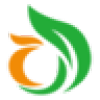
鱼知凡工具箱40.1M2人在玩鱼知凡工具箱,支持编码加密、文字识别、日期处理、字符串转换等多种功能的工具箱软件,无需安装即可直接使用,操作简单,功能齐全,为用户带来更多便利。
下载
全能王弹窗广告拦截器1.7M7人在玩全能王弹窗广告拦截器,免费的广告拦截软件,占用空间小,功能齐全,有效识别广告,阻止弹窗,保护用户隐私安全。一键屏蔽广告,享受更贴心的广告拦截服务。
下载
无忧隐藏2.4M287人在玩无忧隐藏能够隐藏文件、文件夹、进程等,可用于隐藏游戏、聊天窗口等窗口,就连迅雷下载任务时也能轻松隐藏,无忧隐藏真可谓是保护隐私的绝佳工具。
下载
悟空游戏宝盒2M16人在玩悟空游戏宝盒是专为网页游戏玩家打造的必备利器,内置了最新最热门的网页游戏,提供最贴心的辅助工具,配备灵活的网页游戏加速设置,绝对是你最专业的网页游戏盒子选择。
下载
象棋巫师魔法学校3.2M165人在玩象棋巫师是一款免费的电脑象棋软件,它集象棋教学、对弈、棋谱编辑等功能于一体,这款电脑象棋软件拥有内置上千盘杀局习题,海量在线棋谱,上万棋局,百万局面,亿万残局,喜欢下象棋的小伙伴们快来免费下载使用吧!功能介绍:功能超强的中国象棋教学、电脑
下载
Hex Editor Neo Ultimate Edition19KB46人在玩这个软件程序体积虽然不大,但是功能十分强大,非常的全面,界面十分美观,非常容易使用。HexEditorNeoUltimate可以创建帮助你编辑十六进制,十进制,ASCII,float,double和二进制数据的应用程序。
下载
麦芽小达人点读笔最新版27.0M72人在玩麦芽小达人点读笔最新版是一款非常好用的学习软件,它的页面简洁,客户端软件功能十分强大,里面还有各种工具,是儿童学习的好帮手,感兴趣的朋友不要错过了,欢迎大家下载体验。
下载